
Möödunud reedel käivitasime programmi esimene neist kahest õpetusest et Apple ise näitab meie suutlikkust meie Maci riistvaradiagnostikat teha ja täna, esmaspäeval, käivitame selle õpetuse teise osa neile kasutajatele, kellel on Mac alates 2013. aasta juunist.
Sel juhul muutub nende meeskondade nimi ja 2013. aasta juuni mudelite puhul nimetatakse seda testi Apple Hardware Test (AHT) hilisemates versioonides seda nimetatakse Apple'i diagnostika (AD). Tegelikult on protsess väga sarnane ja nad lihtsalt muudavad mõningaid samme, kus meil on isegi võimalus näha edenemisriba või valida test uuesti.
Apple Diagnostics kontrollib riistvaraprobleeme meie Macis, kuid seda tüüpi katset ei tohiks teha, kui meie seadmed töötavad hästi. Igal juhul on oluline öelda, et riistvaraprobleemid tuvastab Apple tavaliselt juba enne, kui kasutajatel on need olemas ja nende lahendamiseks on lihtne leida aktiivseid asendus- või parandusprogramme.
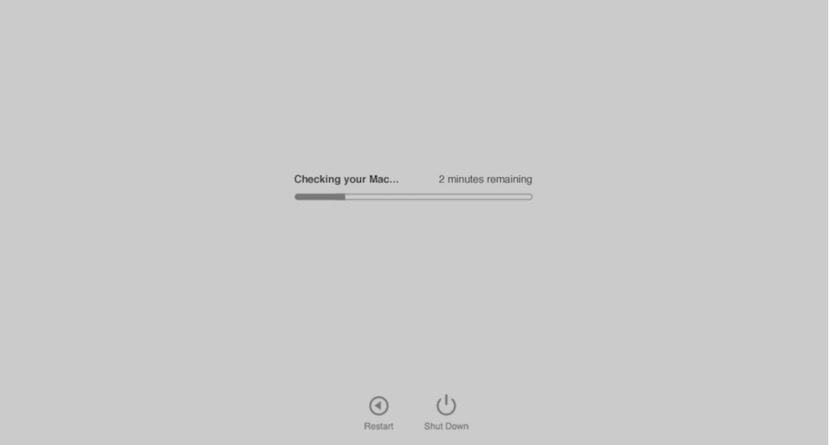
Kuidas kasutada Apple Diagnosticsi
- Ühendage lahti kõik välised seadmed, välja arvatud klaviatuur, hiir, ekraan, Ethernet-ühendus ja pistikupesaga.
- Veenduge, et teie Mac oleks kõval, tasasel, stabiilsel ja hästi ventileeritaval pinnal, ja lülitage Mac välja.
- Lülitage Mac sisse ja kohe pärast seda peame D-klahvi all hoidma nagu enne 2013. aasta juunit. Hoidke all, kuni ilmub ekraan, kus saate keelt valida. Kui olete keele valinud, kuvab Apple Diagnostics edenemisriba.
- Maci kontrollimine võtab aega 2–3 minutit. Vigade avastamise korral pakub Apple Diagnostics lahendusi ja pakub viitenumbrid. Enne jätkamist kirjutage viitenumbrid üles.
- Valige üks järgmistest valikutest.
- Testi kordamiseks klõpsake nuppu "Käivita test uuesti" ja vajutage Command (⌘) -R.
- Lisateabe saamiseks, näiteks teile saadaolevate teenuse üksikasjade ja tugiteenuste kohta, klõpsake nuppu „Alusta“ või vajutage klahvi Command-G.
- Maci taaskäivitamiseks klõpsake nuppu Taaskäivita või vajutage nuppu R.
- Selle väljalülitamiseks klõpsake nuppu Shut Down või vajutage S.
Kui otsustate saada rohkem teavet, käivitatakse teie Mac MacOS-i taastest ja see kuvab veebilehe, kus teil palutakse valida oma riik või piirkond. Seerianumbri ja suunamiskoodide Apple'ile saatmiseks klõpsake nuppu "Nõustun saatmisega" Seejärel järgige ekraanil kuvatavaid teenindus- ja tugijuhiseid. Kui olete lõpetanud, saate Apple'i menüüst valida Restart või Shut Down. Selle toimingu jaoks on vaja Interneti-ühendust. Kui teil pole Interneti-ühendust, kuvatakse leht, mis annab teile teada, kuidas ühendust luua.
Vajalik teave
Kui käivitamise ajal D-klahvi all hoidmine ei käivita Apple Diagnostics'i:
- Kui kasutate püsivara parooli, keelake see. Pärast Apple Diagnosticsi kasutamist saate selle uuesti sisse lülitada.
- Apple Diagnostics'i Interneti kaudu käivitamiseks hoidke käivitamisel all Option-D-klahve.